Hoe een Facebook-verhaal te maken

Facebook-verhalen kunnen erg leuk zijn om te maken. Hier is hoe je een verhaal kunt maken op je Android-apparaat en computer.

Google Maps is een redder in nood voor routebeschrijvingen terwijl u rijdt. Maar u wilt uw handen niet van het stuur halen en de instellingen op uw telefoon aanpassen terwijl u hem beweegt voor het beste zicht – daar is de automatische rotatieschakelaar voor. Maar wat als de app er niet op reageert en Google Maps niet automatisch roteert op uw apparaat?

We willen u laten zien hoe u het probleem kunt oplossen in de Google Maps-app op iPhone en Android. We hebben een lijst samengesteld met acht effectieve methoden om u te helpen. Maar laten we eerst meer inzicht krijgen in het probleem en waarom het überhaupt op Google Maps voorkomt.
Hier zijn enkele redenen waarom Google Maps niet automatisch roteert op uw smartphone:
In het volgende gedeelte van het artikel gaan we dieper in op de bovenstaande redenen en helpen we u het probleem op te lossen.
Hier zijn acht manieren om het probleem op te lossen en Google Maps in de juiste richting op uw smartphone te gebruiken.
Mogelijk hebt u per ongeluk de schakelaar voor automatisch draaien op uw smartphone uitgeschakeld. Zorg er daarom voor dat deze is ingeschakeld voordat u de oriëntatie van Google Maps probeert te corrigeren.
Open het controlecentrum op uw apparaat en schakel de schakelaar voor Automatisch roteren op Android in. Op de iPhone moet u echter de oriëntatievergrendeling uitschakelen om automatisch draaien voor apps in te schakelen.
Als u daarbij problemen ondervindt, kunt u een gids lezen die we eerder hebben gepubliceerd:
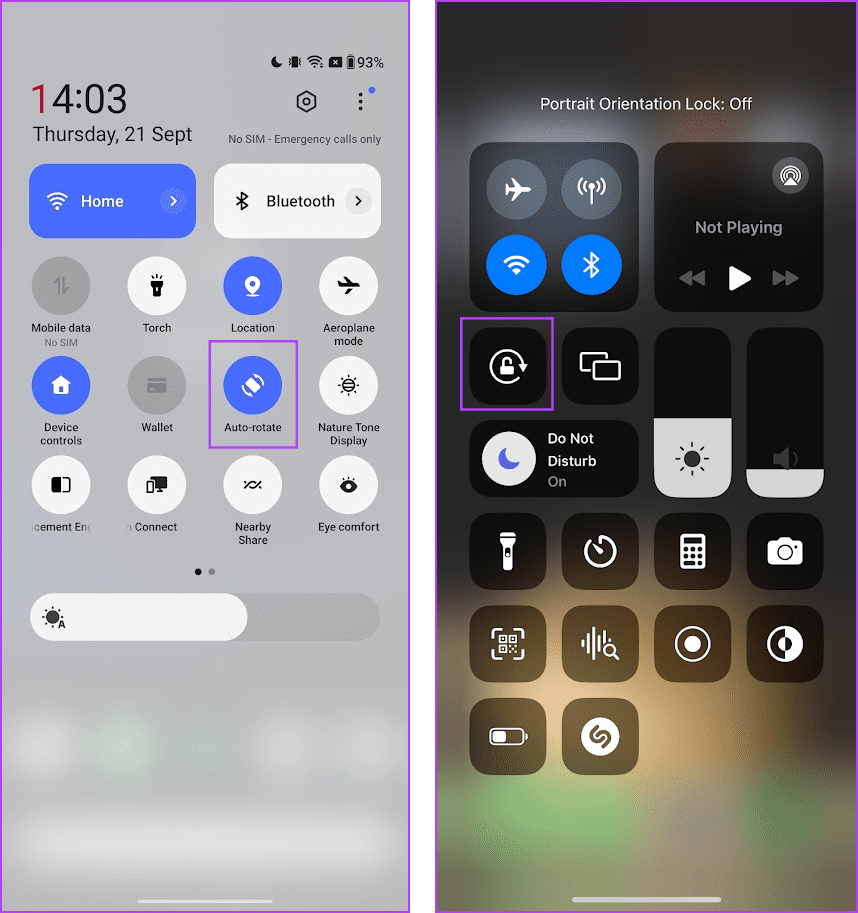
Als u de Google Maps-app sluit, worden alle processen afgesloten, inclusief de bugs die ervoor zorgden dat de app niet automatisch kon roteren. Zodra u de app opnieuw start, is het onwaarschijnlijk dat deze bugs zullen verschijnen. Zo kunt u Google Maps opnieuw opstarten op uw apparaat.
Stap 1: Open de app-switcherlade op uw iPhone of Android-apparaat.
Stap 2: Veeg omhoog om Google Maps te wissen.
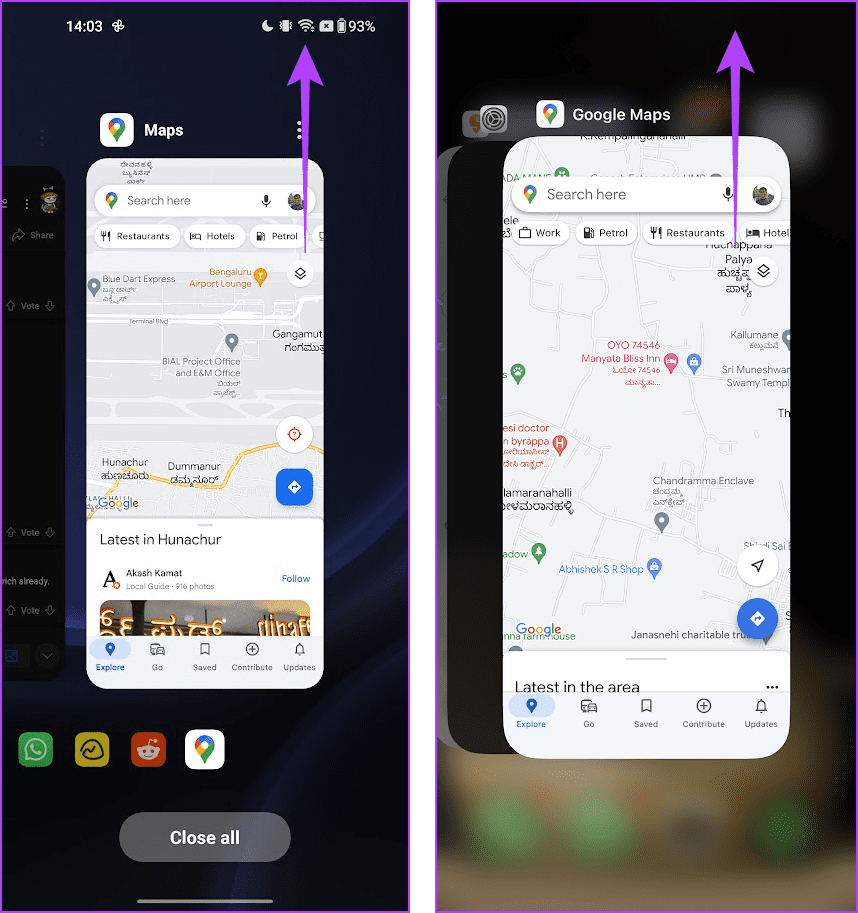
Stap 3: Open Google Maps opnieuw vanuit uw app-bibliotheek.
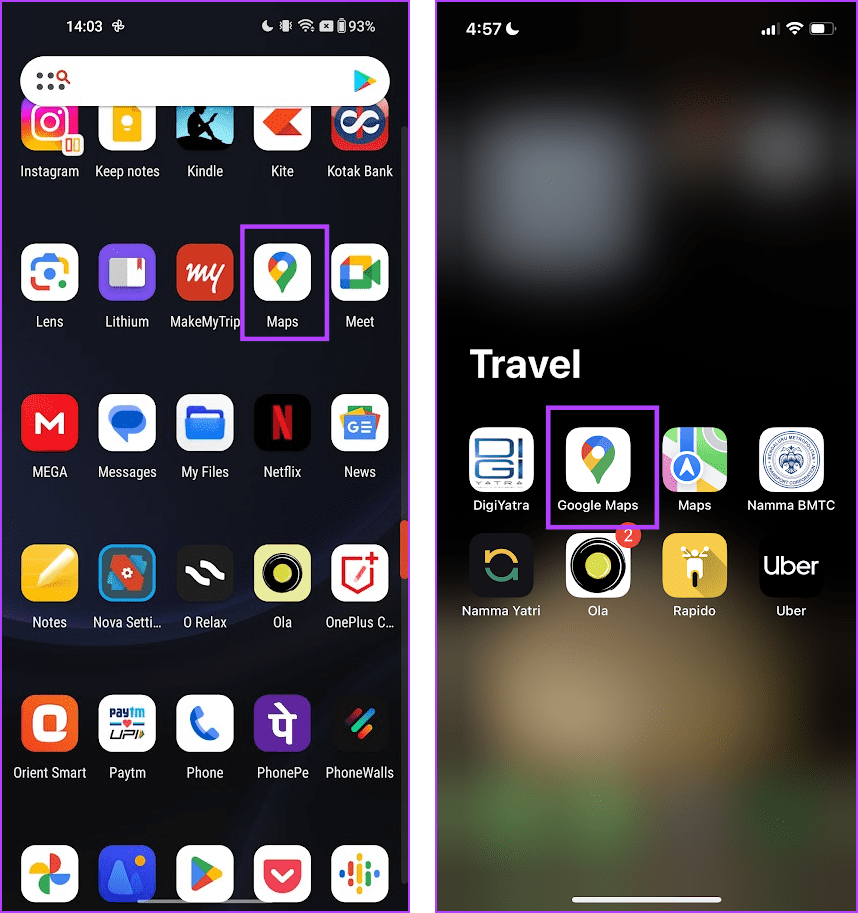
Als u merkt dat Google Maps niet de enige app is die niet automatisch kan roteren en u dit probleem ook bij andere apps ondervindt, is er mogelijk een probleem met uw apparaat. Probeer het daarom opnieuw op te starten in een poging de bug te wissen die het probleem veroorzaakt.
Start de iPhone opnieuw op
Stap 1: Eerst moet u uw apparaat afsluiten.
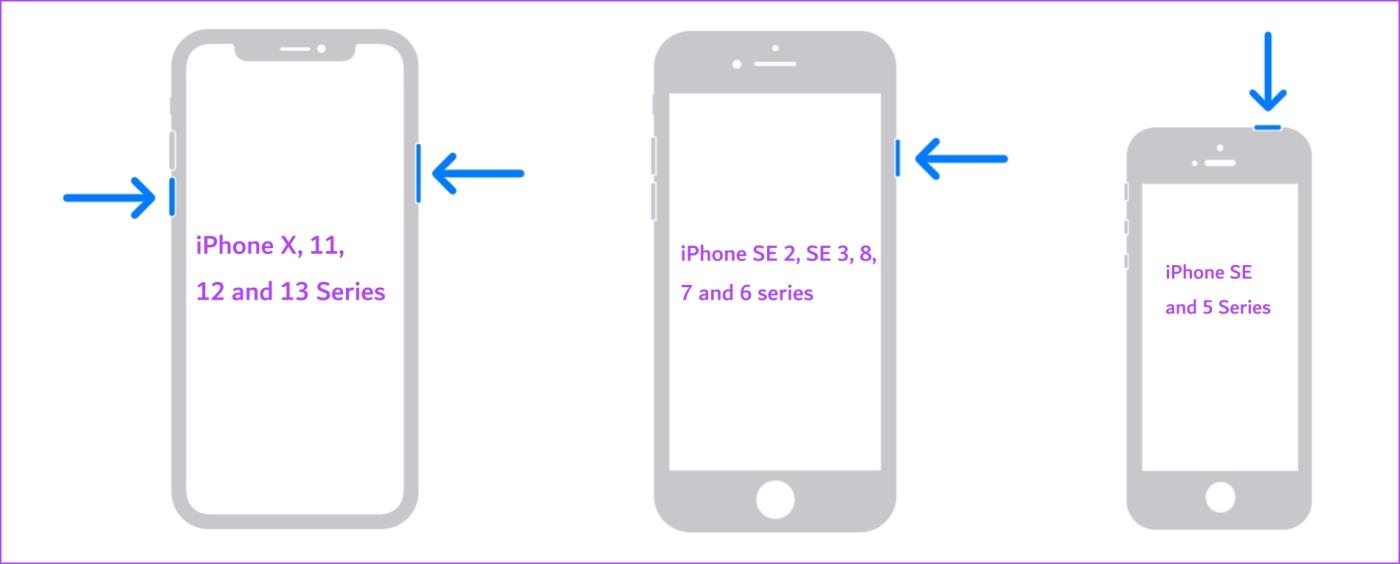
Stap 2: Versleep de aan/uit-schuifregelaar om het apparaat uit te schakelen.
Stap 3: Schakel vervolgens uw apparaat in door op de aan/uit-knop te drukken.
Start het Android-apparaat opnieuw op
Bijna alle Android-apparaten tonen het aan/uit-menu wanneer u de aan/uit-knop lang ingedrukt houdt. U kunt de optie Opnieuw opstarten gebruiken om uw apparaat opnieuw op te starten.
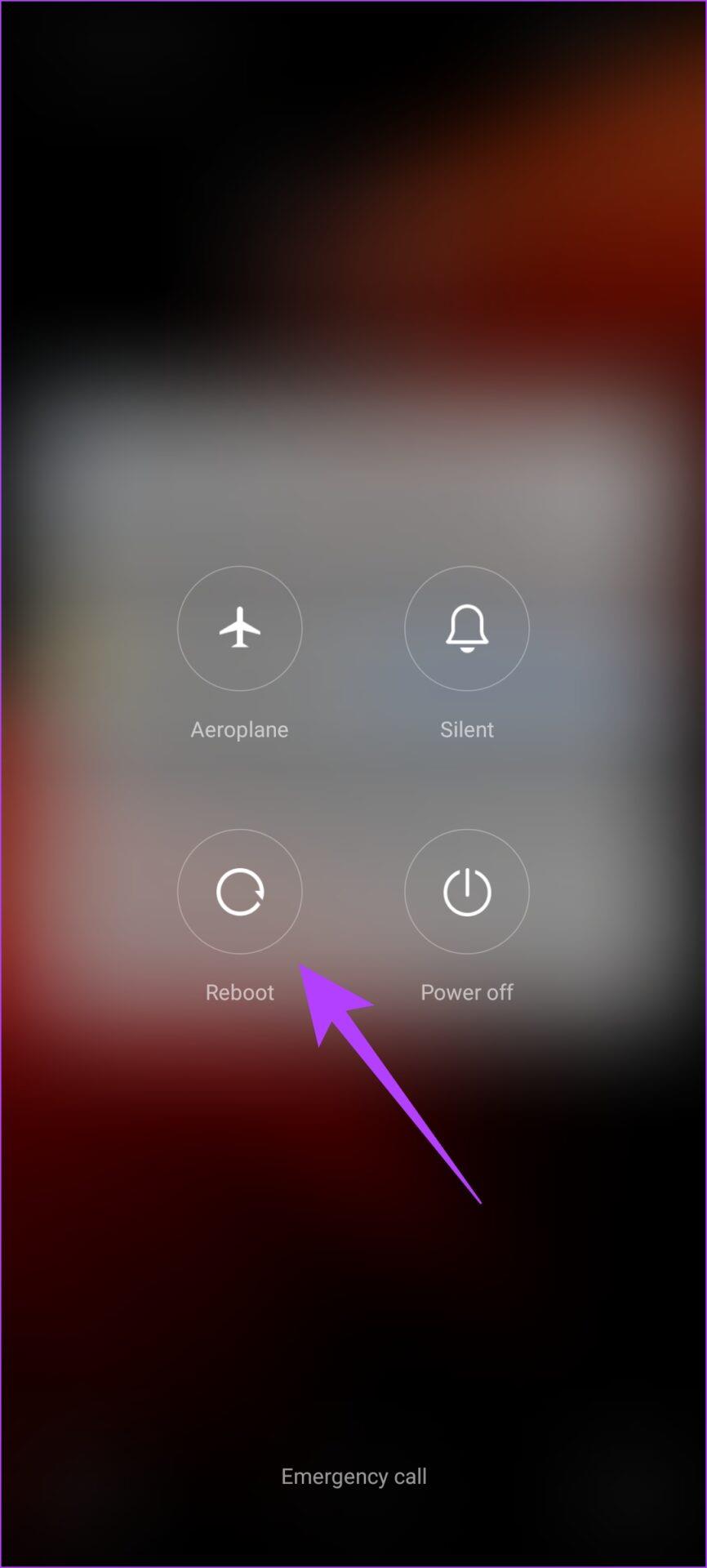
Als Google Maps voor veel gebruikers niet automatisch roteert, zal Google zeker kennis nemen van de klachten en een update uitbrengen om de bug te verhelpen. Zorg er daarom voor dat je altijd de nieuwste versie van de Google Maps app gebruikt. Hier leest u hoe u de app kunt updaten.
Stap 1: Open de Google Maps-app in de Play Store of de App Store vanaf een iPhone via de onderstaande link.
Update Google Maps in de App Store voor iPhone
Update Google Maps in de Play Store voor Android
Stap 2: Tik op de optie Update om de nieuwste versie van de app te downloaden en te installeren.
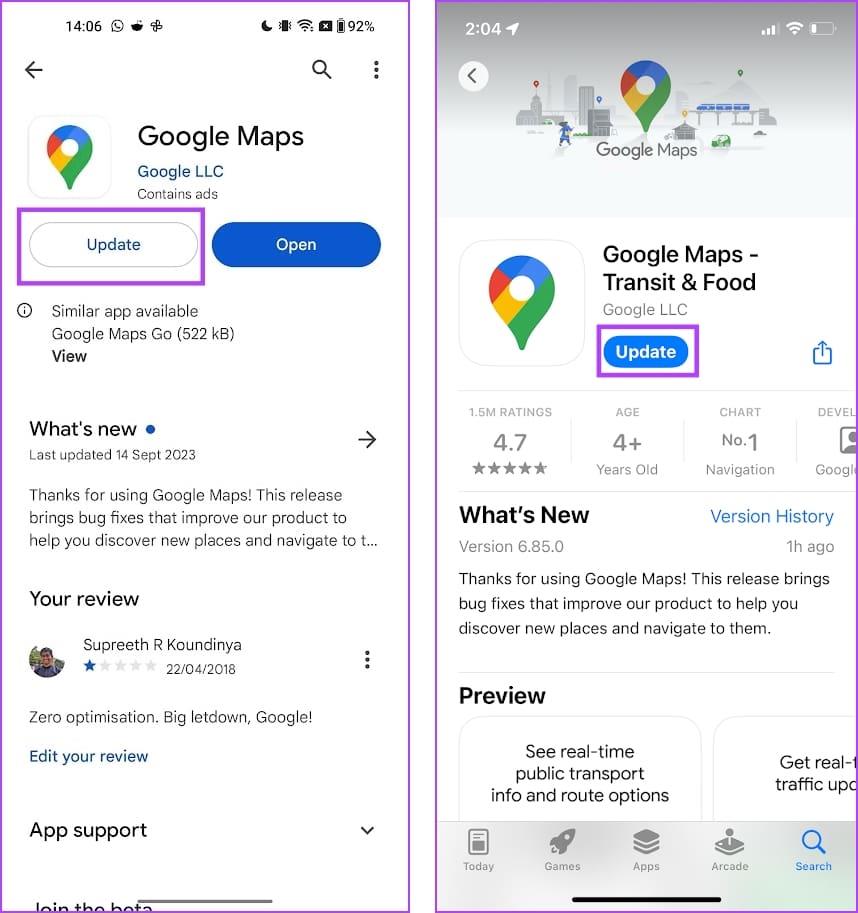
De cache bestaat uit de tijdelijke applicatiegegevens die zijn opgeslagen in de lokale opslag van uw apparaat. Dit helpt de app om elementen snel te laden.
Wanneer er zich echter veel cachebestanden ophopen, kunnen enkele bestanden beschadigd raken en enkele bugs veroorzaken. Daarom kan Google Maps worden beïnvloed door de cache, en als u deze wist, kunt u de app mogelijk probleemloos gebruiken met automatisch draaien.
Stap 1: Open de app Instellingen.
Stap 2: Tik op Apps.

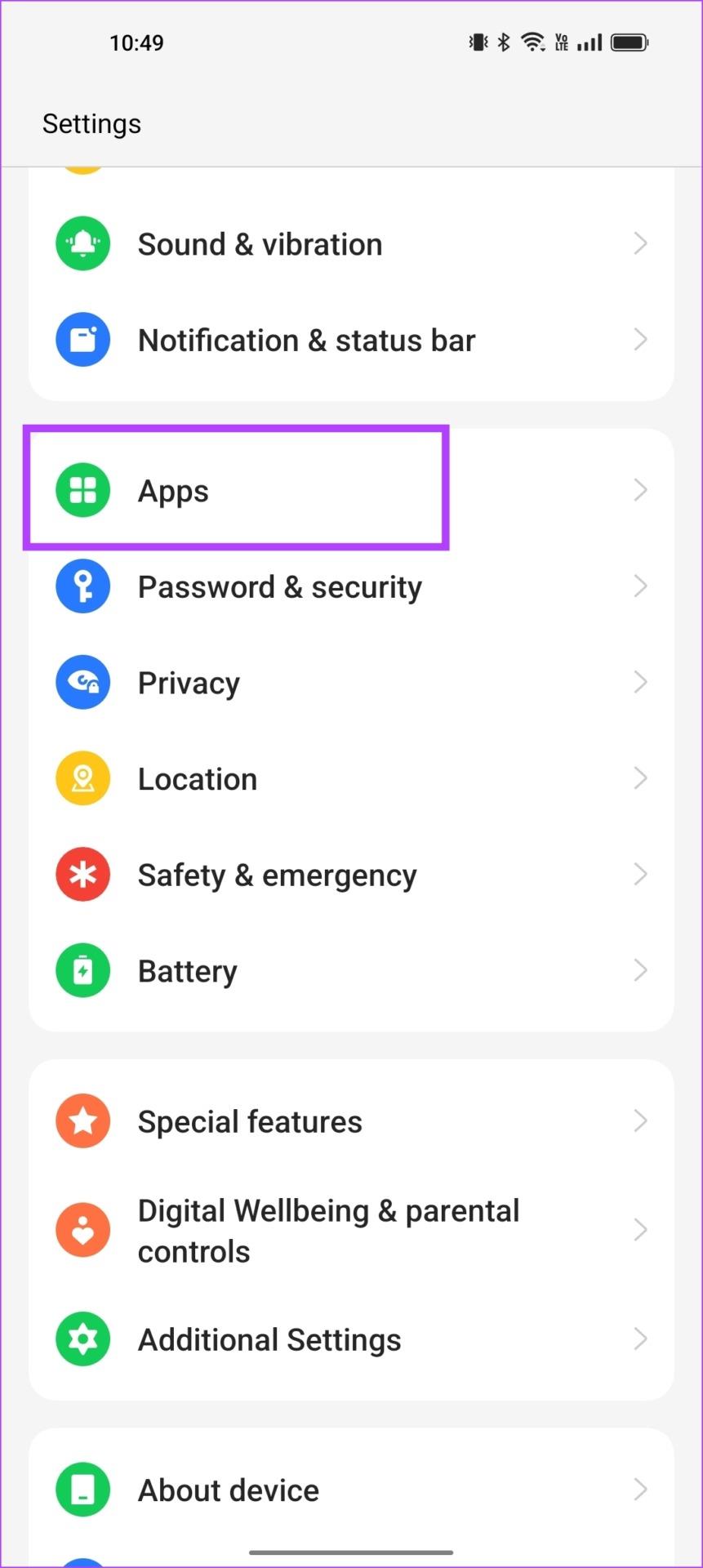
Stap 3: Selecteer de Google Maps-app uit de lijst.
Stap 4: Tik op Opslaggebruik.
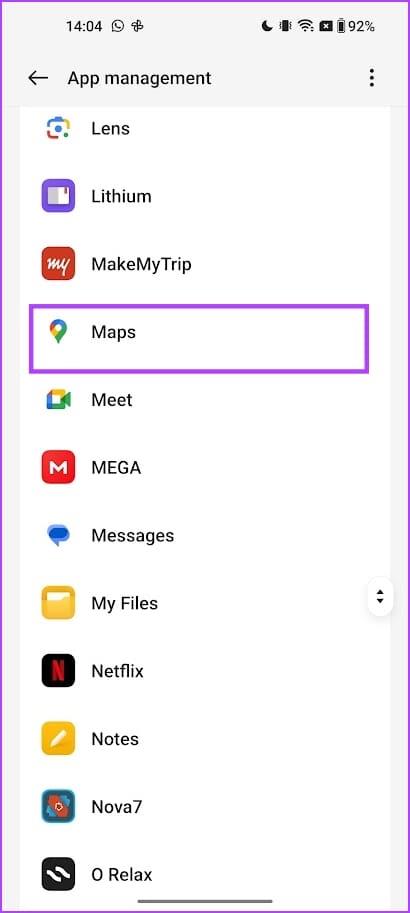
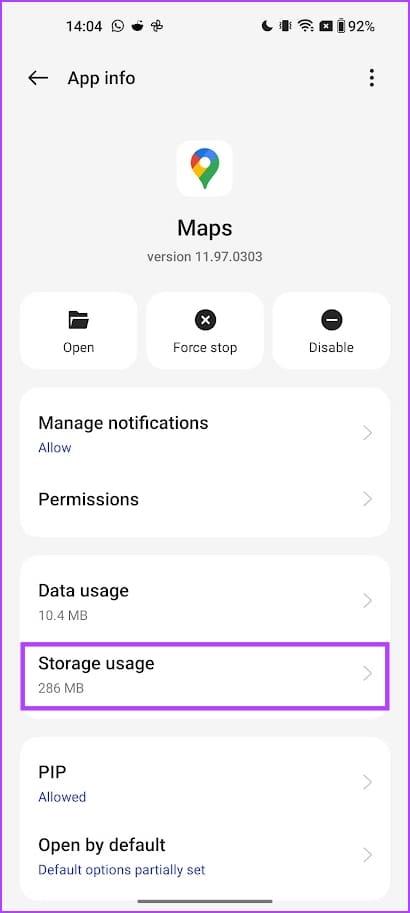
Stap 5: Tik op Cache wissen om de cachebestanden voor Google Maps te verwijderen.
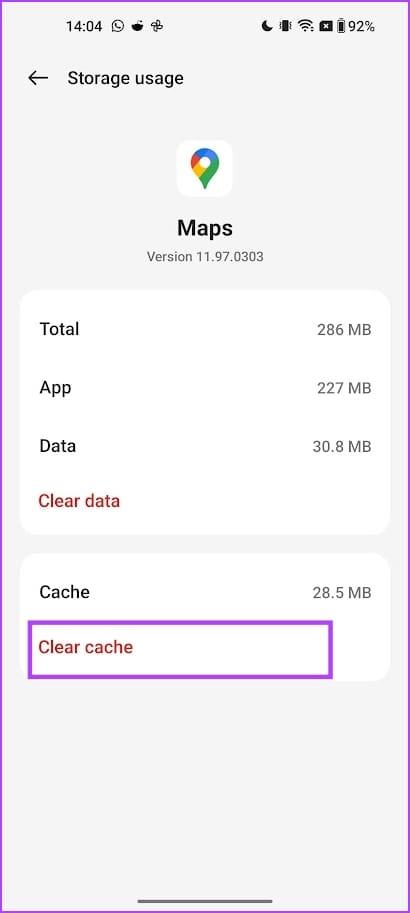
Als Google Maps echter niet automatisch roteert en u het probleem hoe dan ook niet kunt oplossen, kunt u proberen de app te verwijderen en opnieuw te installeren. Hier ziet u hoe u het kunt doen.
Installeer Google Maps opnieuw op de iPhone
Stap 1: Tik lang op de Google Maps-app en tik op App verwijderen.
Stap 2: Selecteer nogmaals App verwijderen.
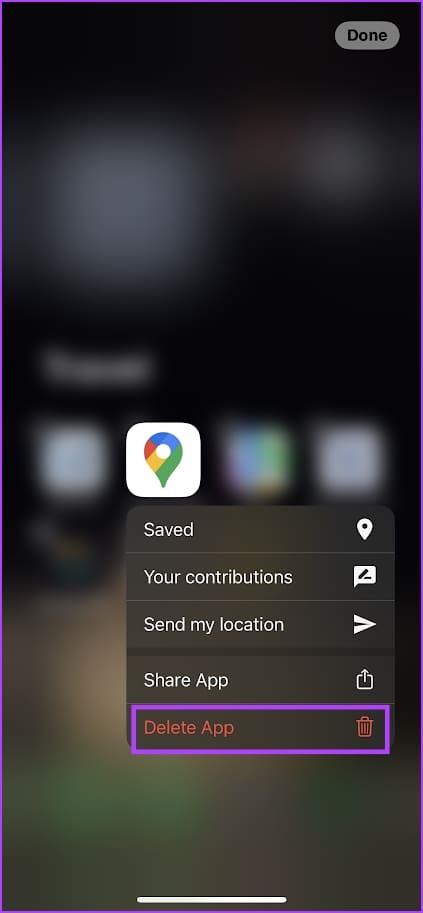
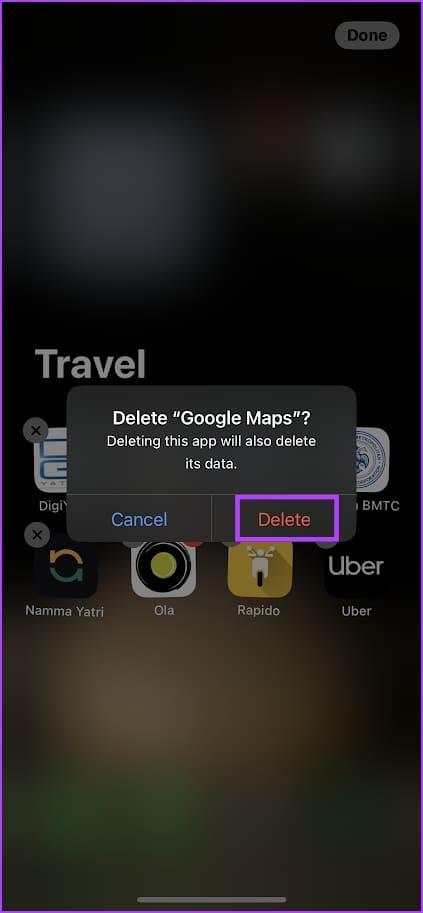
Stap 3: Download en installeer Google Maps vanuit de app store.
Installeer Google Maps in de App Store voor iPhone
Installeer Google Maps opnieuw op Android
Omdat Google Maps een systeemapplicatie op Android is, kan deze niet worden verwijderd. U kunt echter alle updates voor de app ongedaan maken en verwijderen en vervolgens de nieuwste versie opnieuw installeren. Dit komt min of meer overeen met het opnieuw installeren van de app.
Stap 1: Open de Google Maps-applicatiepagina in de Play Store via de onderstaande link.
Open Google Maps in de Play Store
Stap 2: Tik op Verwijderen.
Stap 3: Tik op verwijderen om te bevestigen.
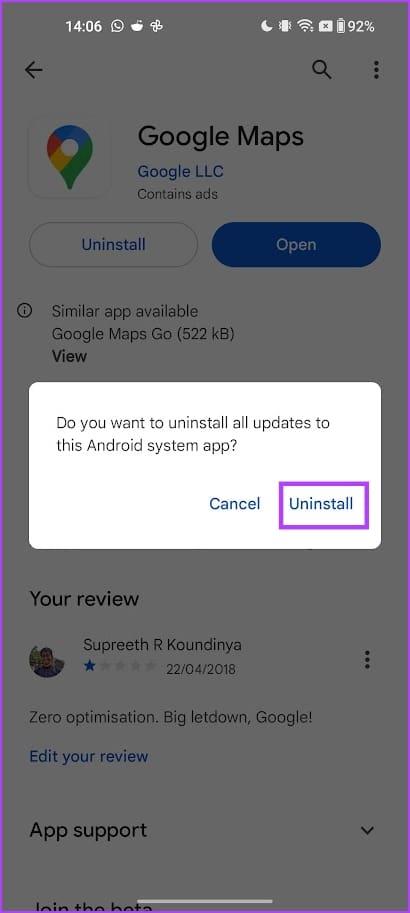
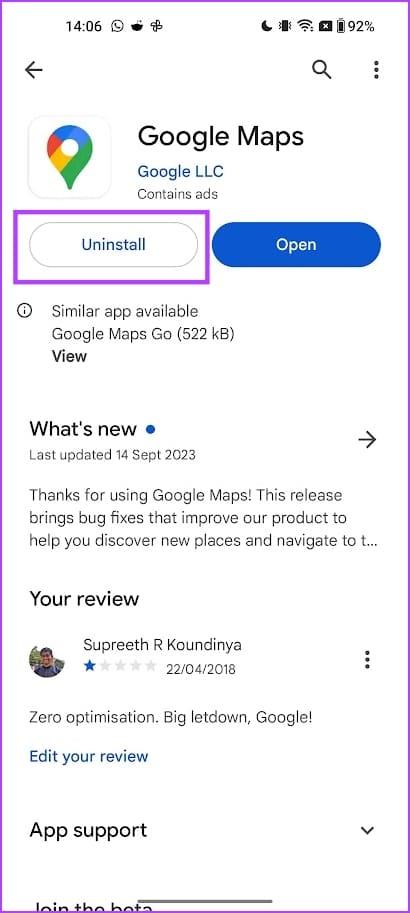
Stap 4: Tik nu op Update om de nieuwste versie van de app te installeren.
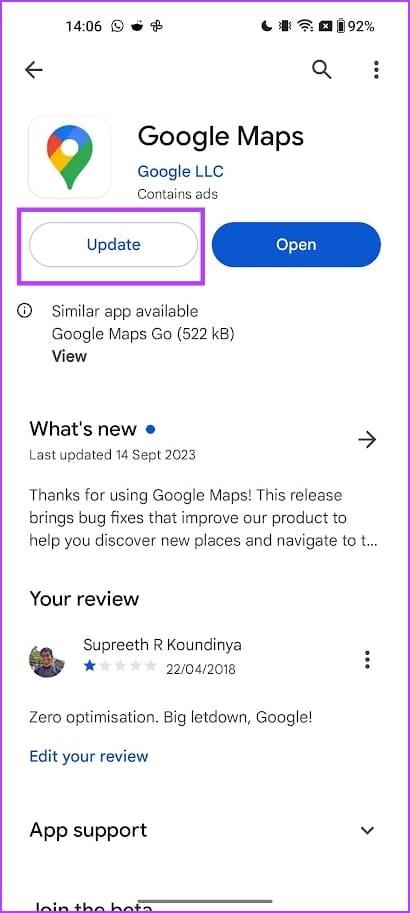
Als veel gebruikers te maken krijgen met het probleem dat ze apps niet automatisch kunnen roteren op systeembreed niveau op Android OS of iOS, ontvang je binnenkort een update om het probleem op te lossen. Zorg er daarom voor dat je op je smartphone controleert of er updates zijn.
iPhone bijwerken
Stap 1: Open de app Instellingen.
Stap 2: Tik op Algemeen.
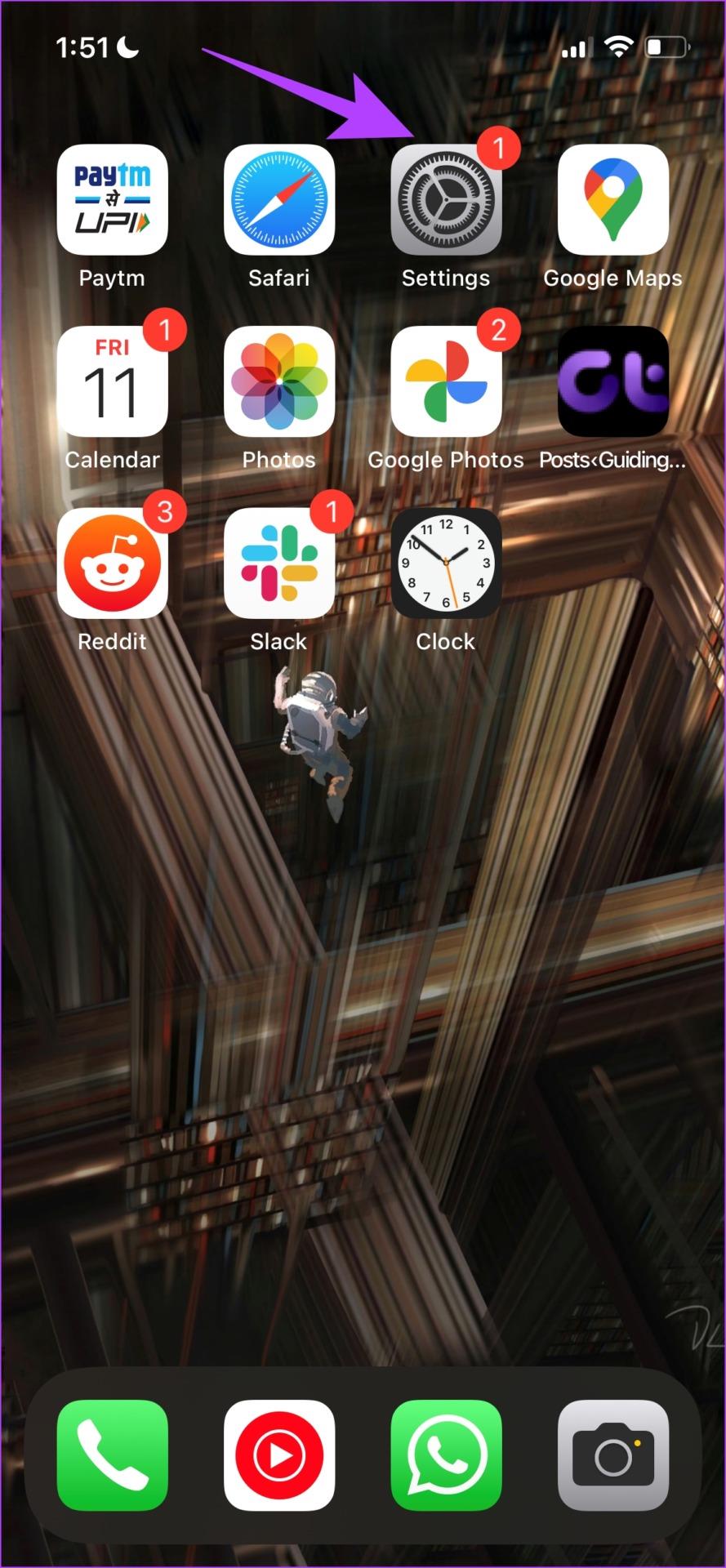
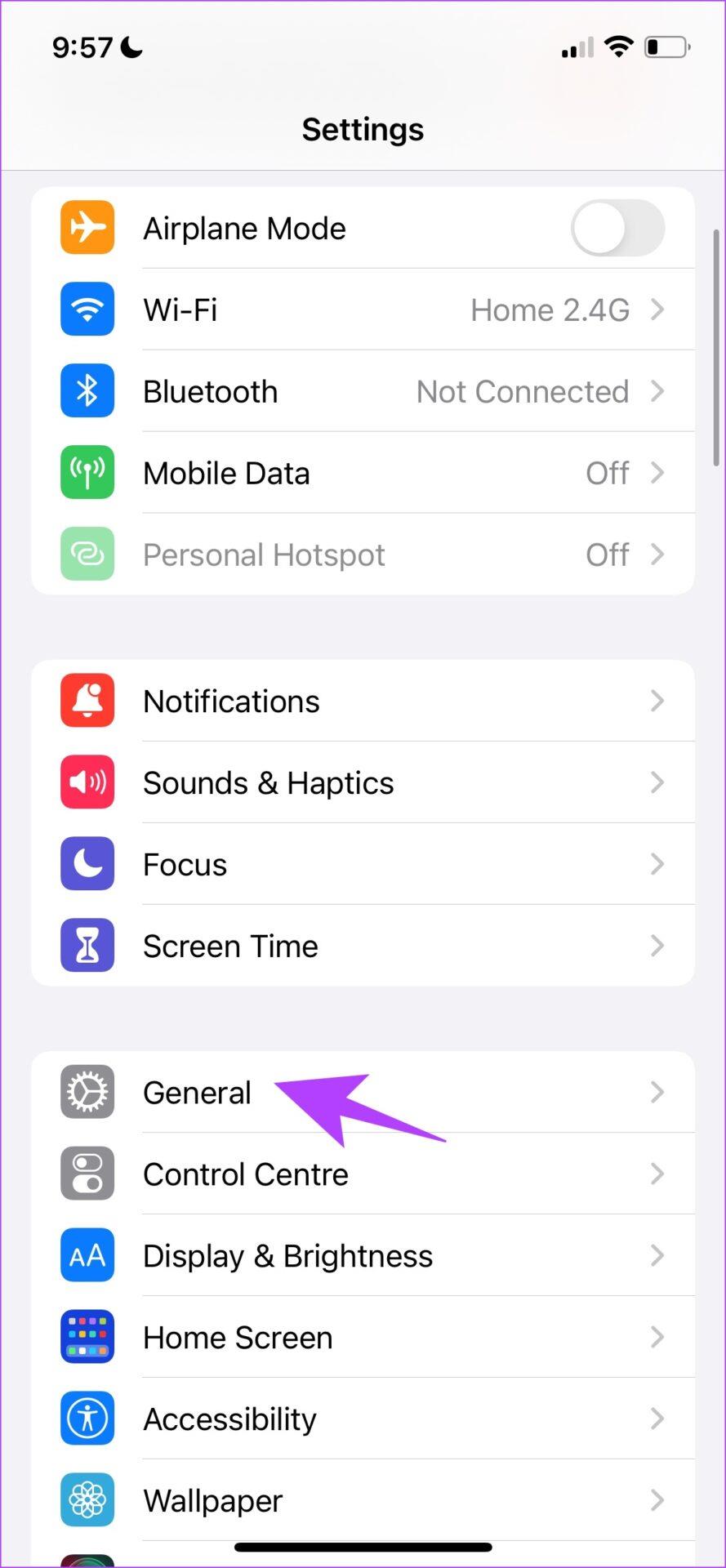
Stap 3: Tik op Software-update.
Stap 4: Als u al over de nieuwste update beschikt, geeft uw iPhone aan dat dit het geval is. Als dit niet het geval is, krijgt u een optie om uw iPhone bij te werken.
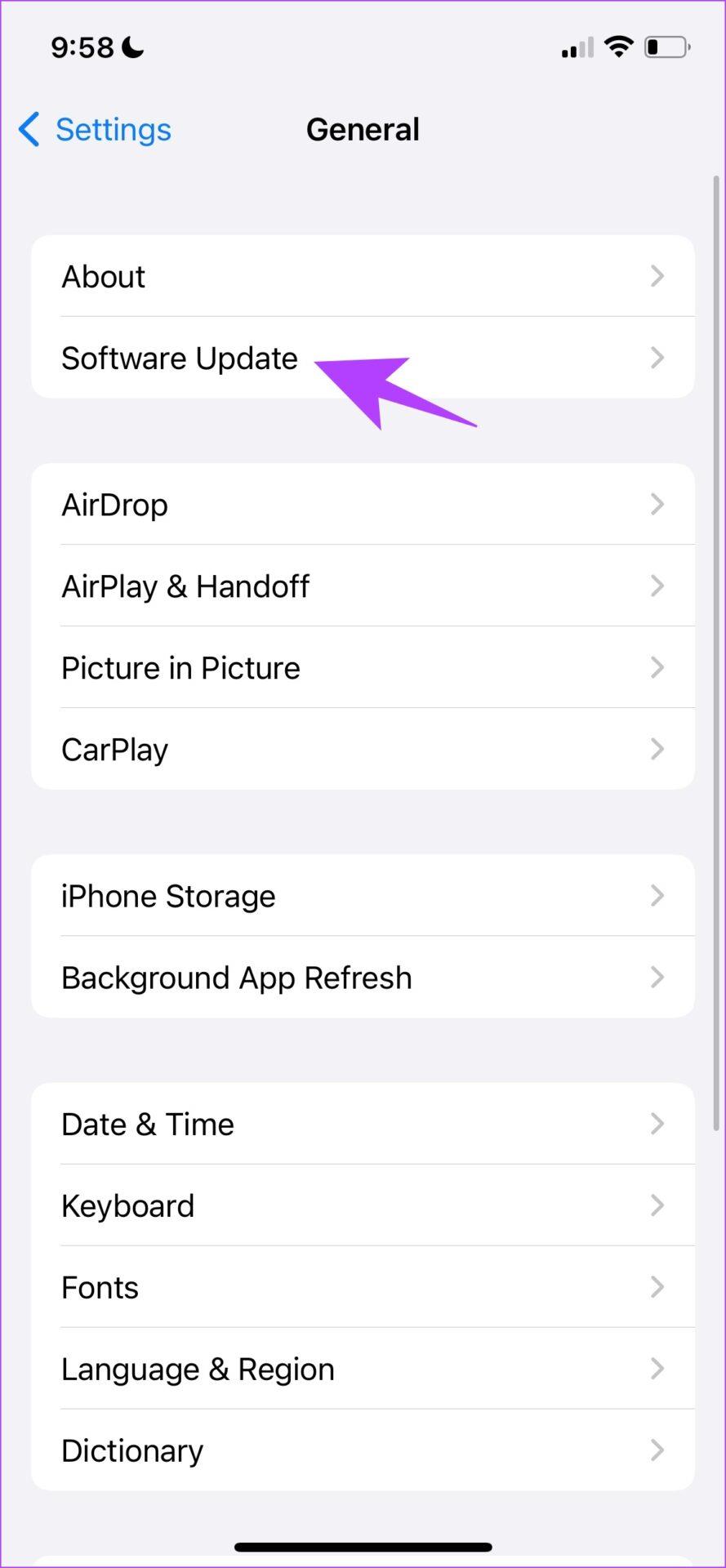
Update Android-apparaat
Stap 1: Open de app Instellingen.
Stap 2: Tik op Over apparaat.


Stap 3: Tik op Softwareversie.
Stap 4: Zorg ervoor dat de softwareversie up-to-date is. Als dit niet het geval is, krijgt u een optie om de software bij te werken.
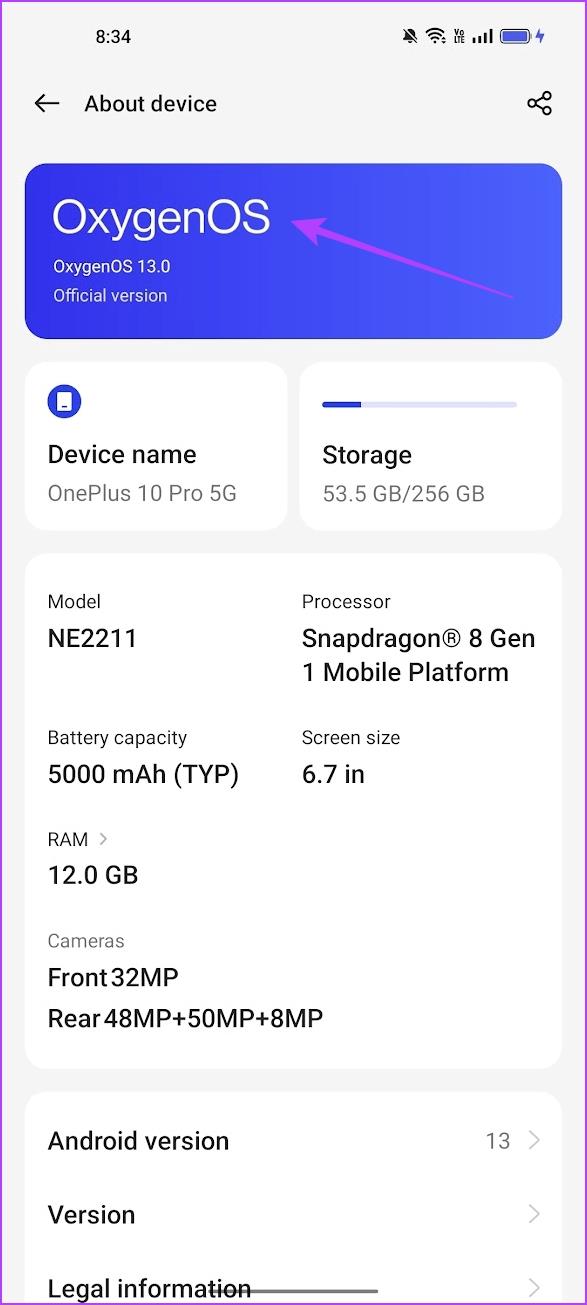
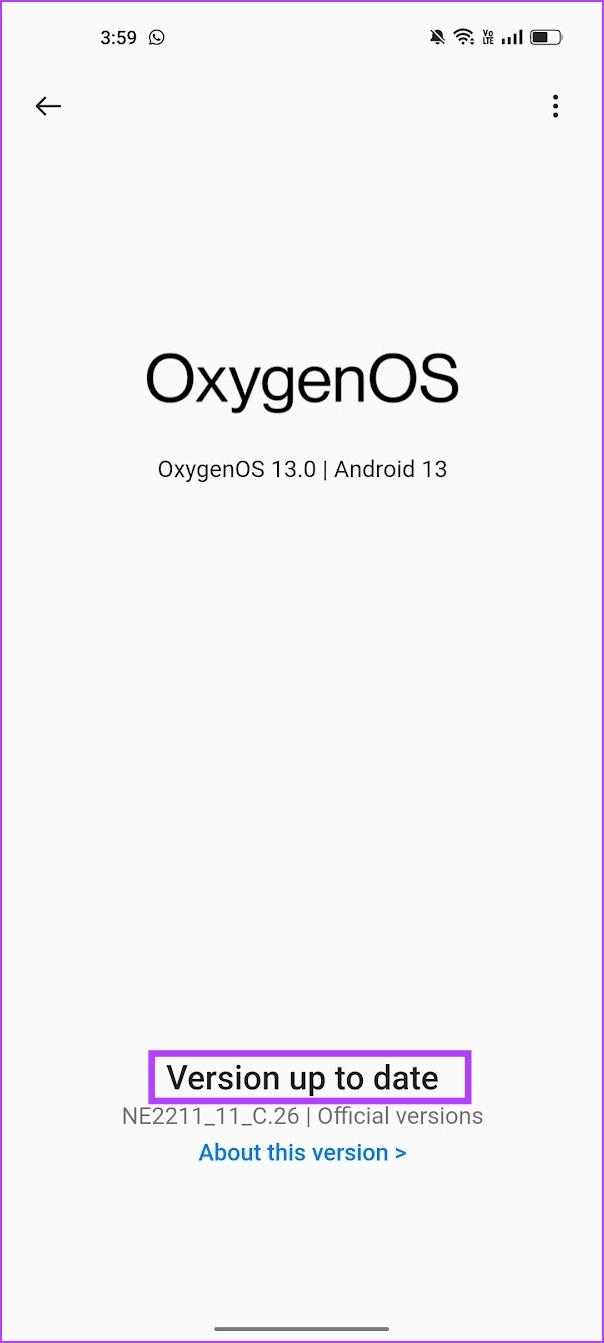
Als laatste redmiddel kunt u proberen uw smartphone te resetten. Zodra u dit doet, keren alle configuraties terug naar hun standaardstatus. Daarom werd elke verkeerde configuratie opgelost die verhinderde dat Google Maps en andere apps automatisch roteerden.
iPhone opnieuw instellen
Stap 1: Open de app Instellingen.
Stap 2: Tik op Algemeen.
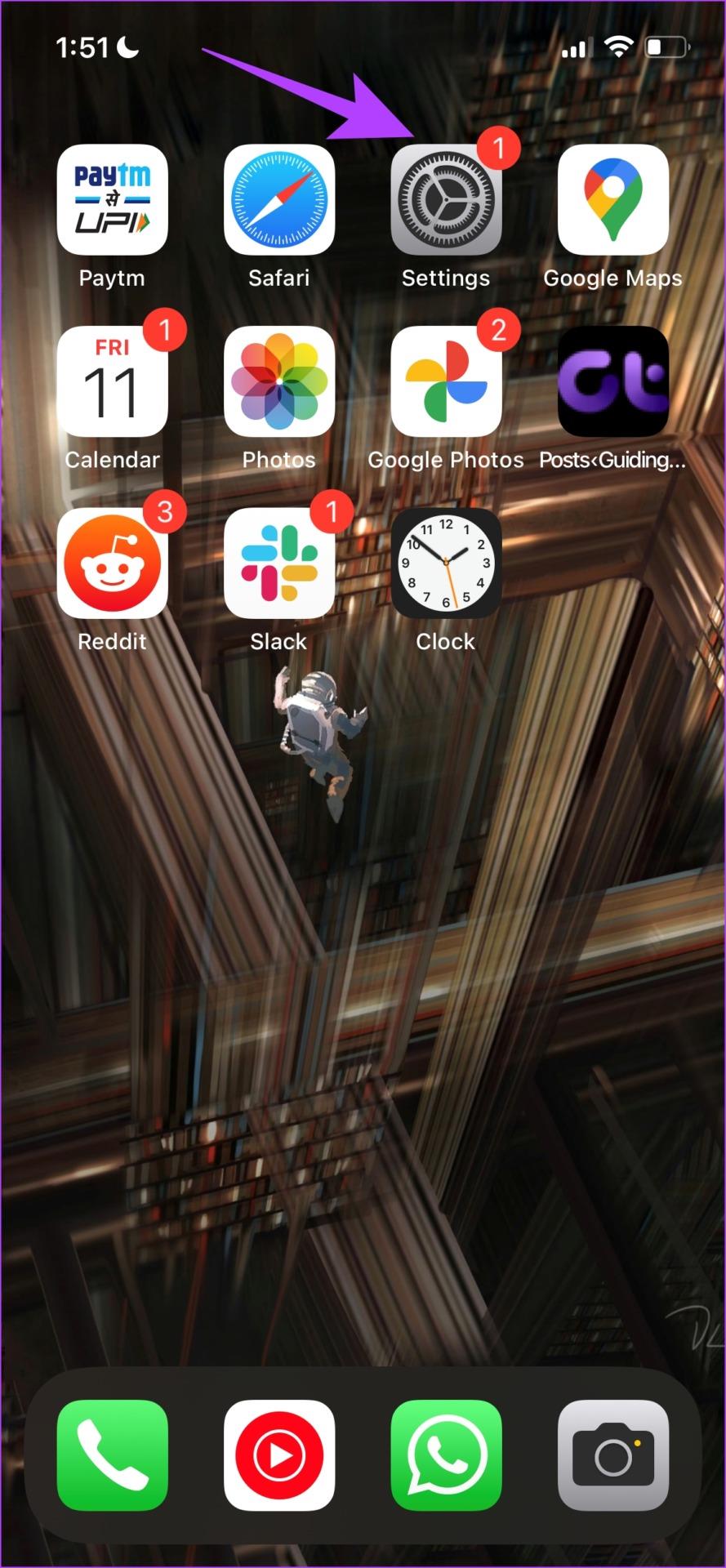
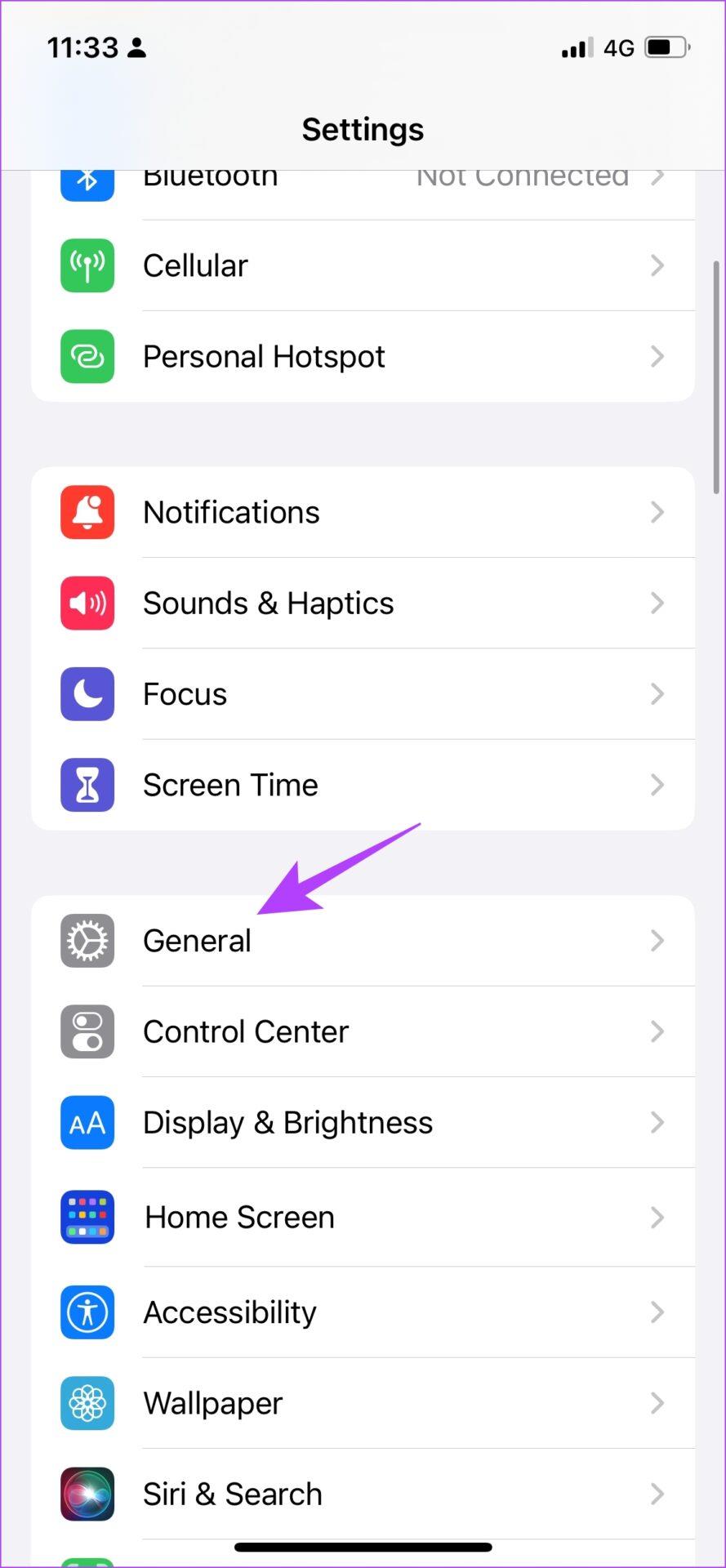
Stap 3: Tik op 'iPhone overbrengen of resetten'.
Stap 4: Tik op Reset.
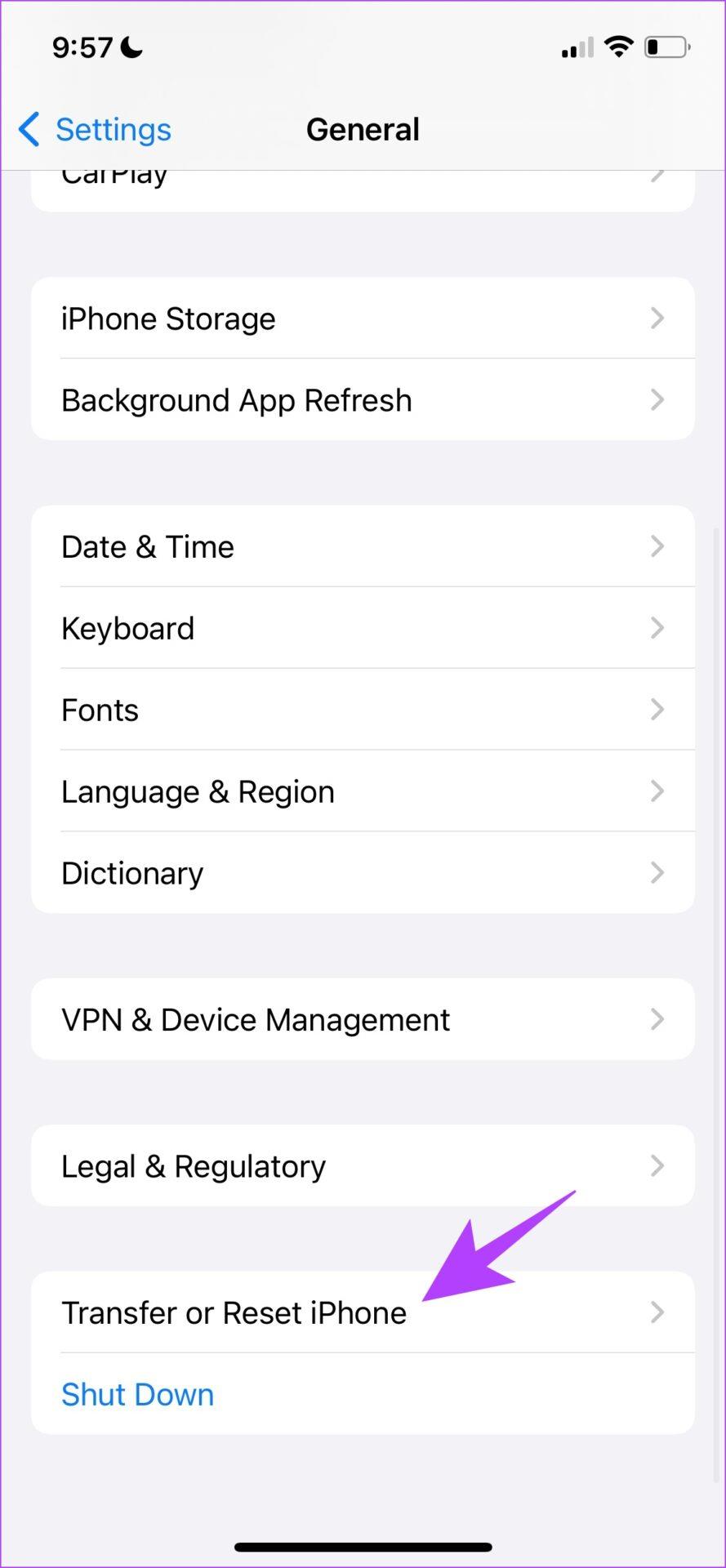
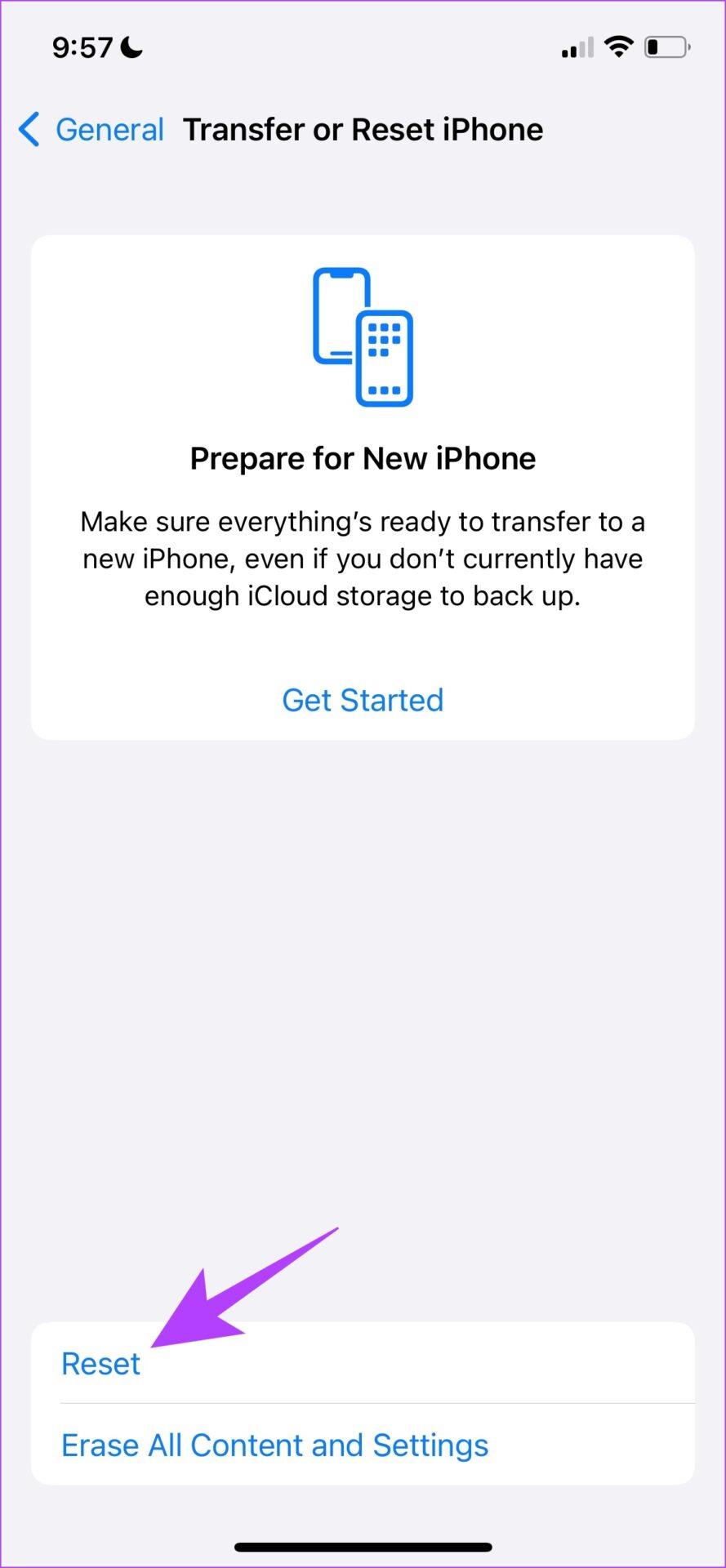
Stap 5: Tik nu op 'Reset alle instellingen' om uw iPhone opnieuw in te stellen.
Opmerking : Voer desgevraagd het wachtwoord in om te bevestigen.
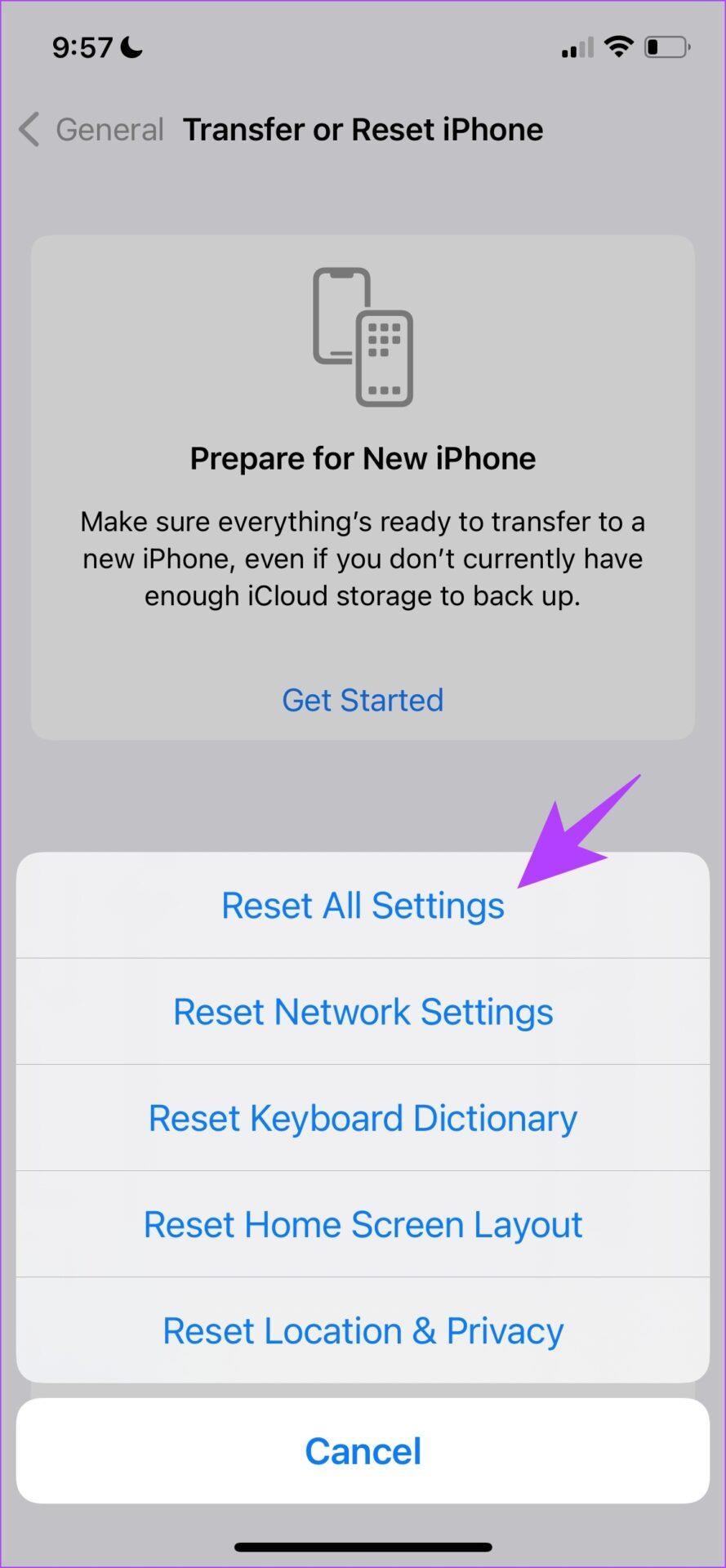
Reset Android-apparaat
Stap 1: Open de app Instellingen.
Stap 2: Selecteer Aanvullende instellingen.

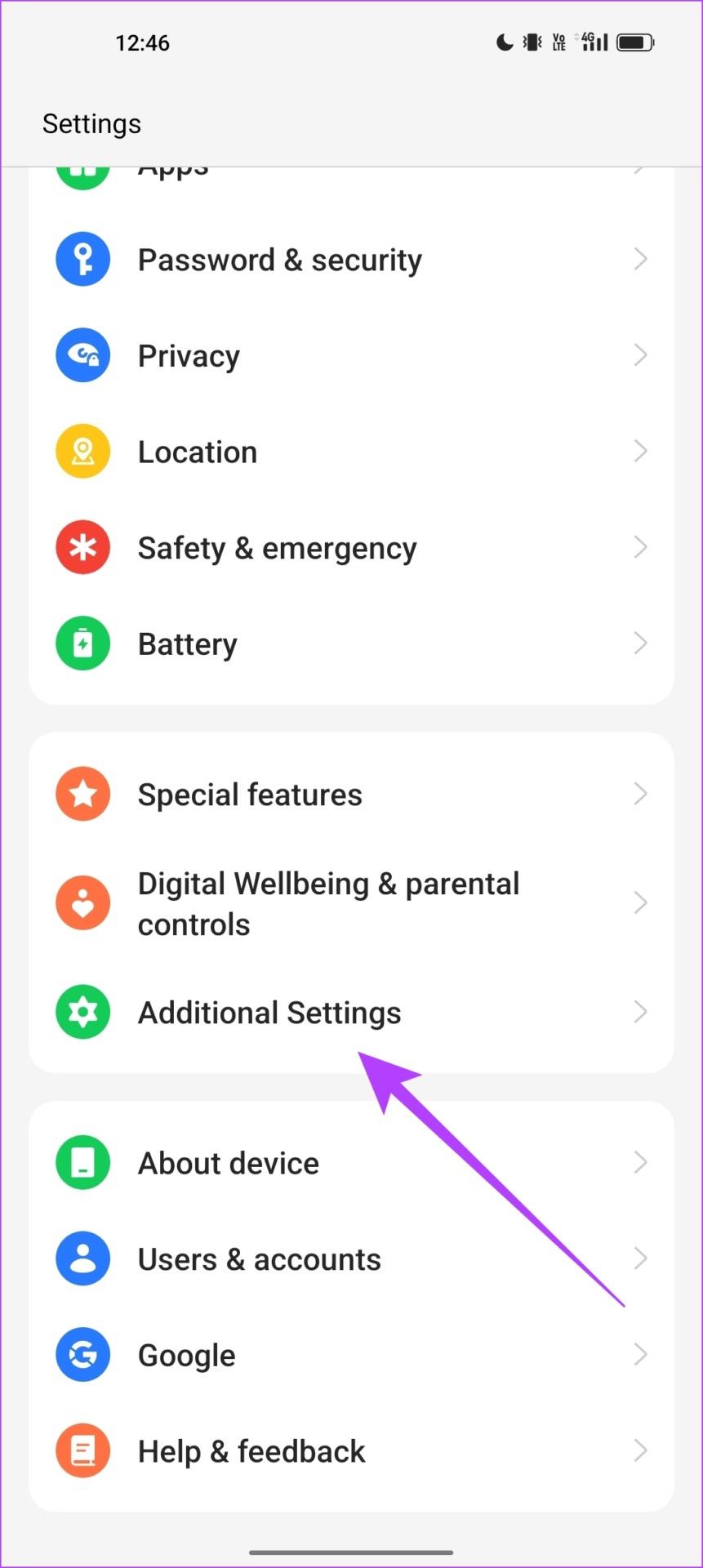
Stap 3: Tik op 'Back-up en reset'.
Stap 4: Tik op Telefoon resetten.
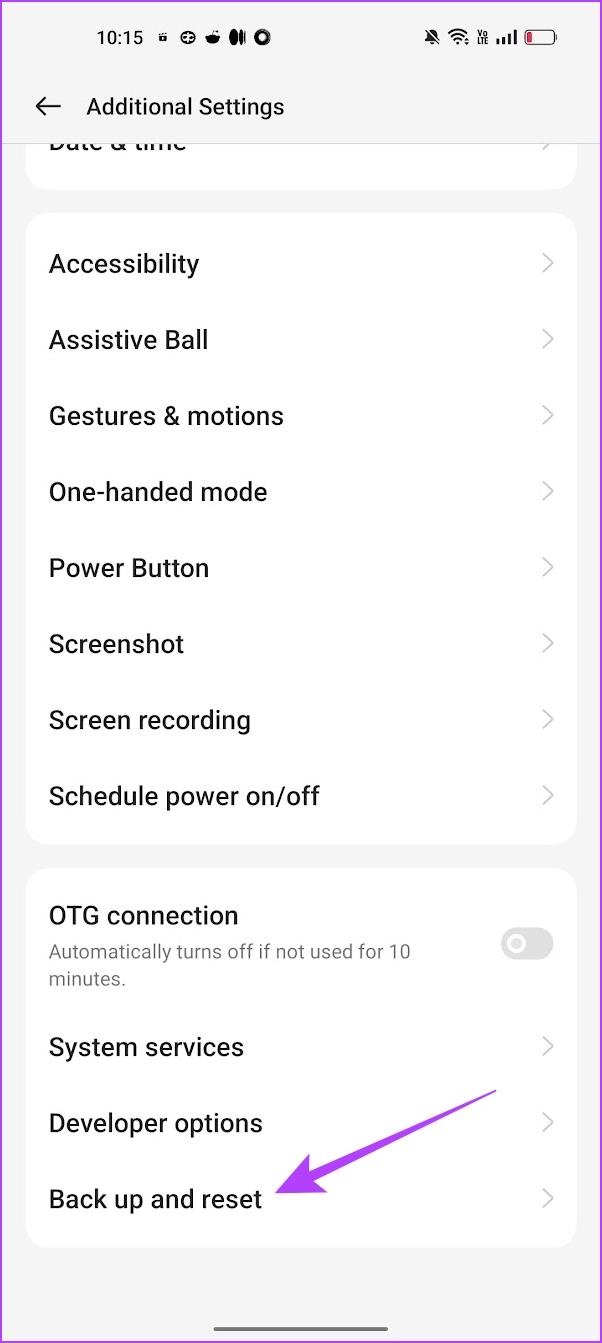
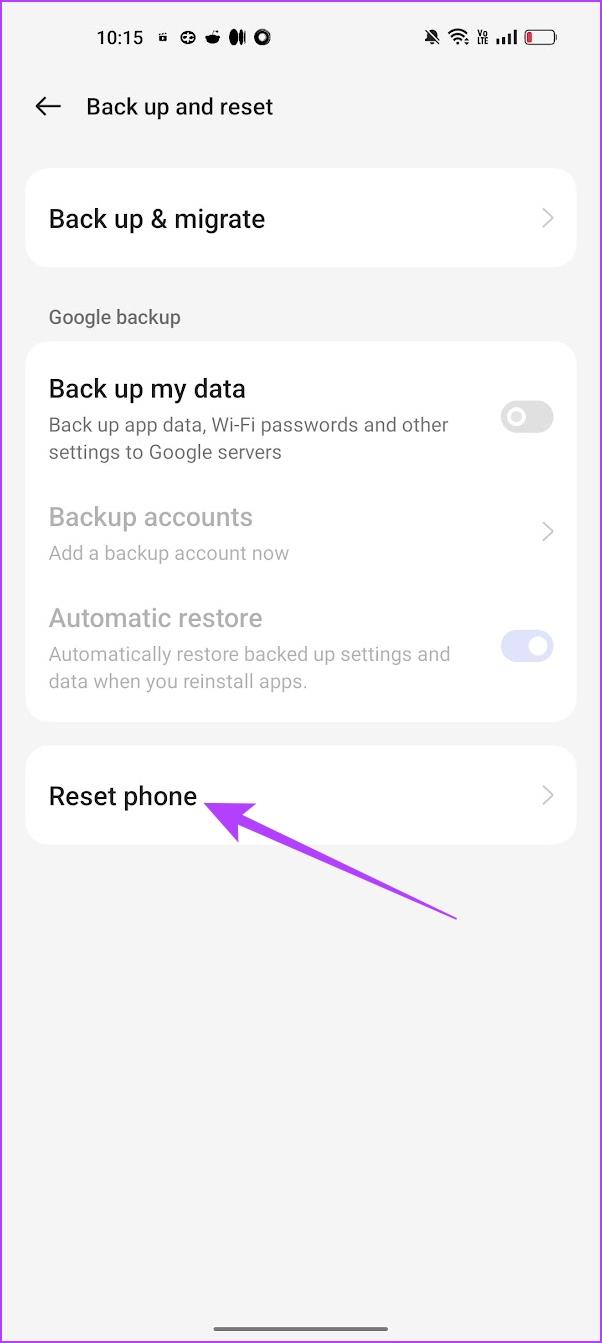
Stap 4: Selecteer 'Reset alle instellingen'.
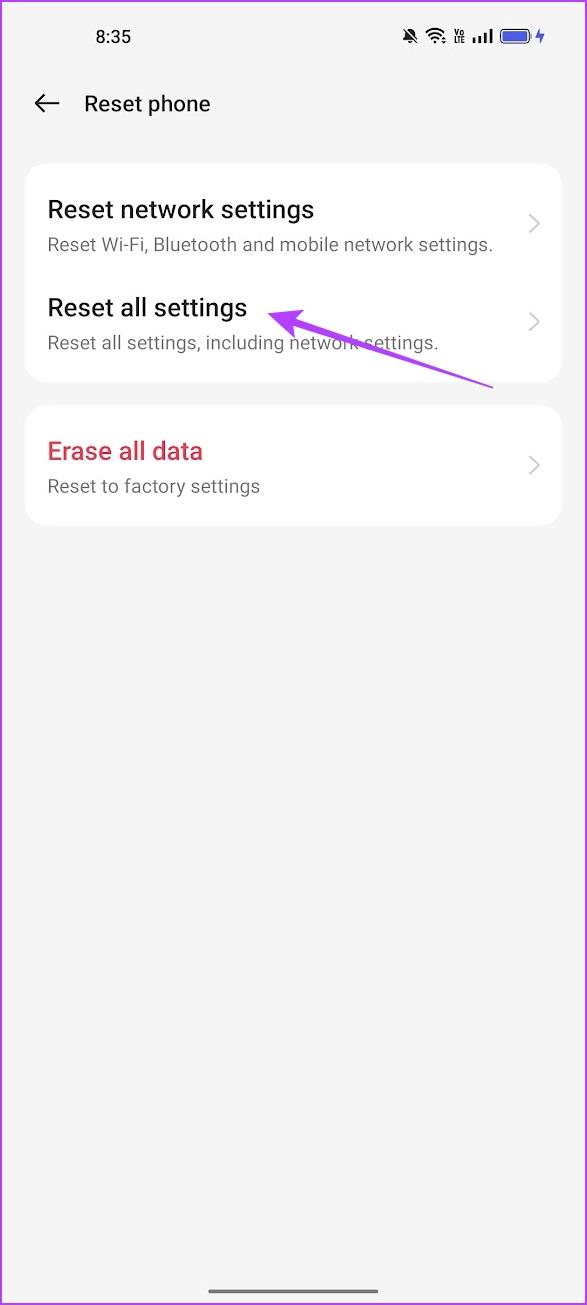
Dat is alles wat u hoeft te doen als Google Maps niet automatisch roteert op uw iPhone of Android-smartphone. Als u nog vragen heeft, kunt u de sectie Veelgestelde vragen hieronder raadplegen.
1. Waarom werkt de recenter-knop niet op Google Maps?
Probeer Google Maps opnieuw te starten of wis de app-cache om het probleem op te lossen. (op Android)
2. Hoe vergrendel je Google Maps op landschapsoriëntatie?
Wanneer u Google Maps in de liggende modus gebruikt, schakelt u de knop voor automatisch draaien uit om te voorkomen dat deze terugkeert naar de portretmodus.
We hopen dat dit artikel u helpt het probleem op Google Maps op te lossen. We hebben gemerkt dat dit soort problemen vaak voorkomen op Google Maps, en de app heeft zeker een flinke hoeveelheid optimalisatie nodig. Laten we hopen dat de ervaring snel verbetert in de komende updates!
Facebook-verhalen kunnen erg leuk zijn om te maken. Hier is hoe je een verhaal kunt maken op je Android-apparaat en computer.
Leer hoe je vervelende automatisch afspelende video
Los een probleem op waarbij de Samsung Galaxy Tab A vastzit op een zwart scherm en niet inschakelt.
Lees nu hoe u muziek en video
Wil je e-mailaccounts toevoegen of verwijderen op je Fire-tablet? Onze uitgebreide gids leidt je stap voor stap door het proces, waardoor je e-mailaccounts snel en eenvoudig kunt beheren op je favoriete apparaat. Mis deze must-read tutorial niet!
Een tutorial die twee oplossingen toont om apps permanent te voorkomen dat ze opstarten op je Android-apparaat.
Deze tutorial laat zien hoe je een tekstbericht van een Android-apparaat kunt doorsturen met behulp van de Google Berichten-app.
Heeft u een Amazon Fire en wilt u Google Chrome erop installeren? Leer hoe u Google Chrome kunt installeren via APK-bestand op Kindle-apparaten.
Hoe je spellingscontrole instellingen kunt in- of uitschakelen in het Android-besturingssysteem.
Vraag je je af of je die oplader van een ander apparaat kunt gebruiken met je telefoon of tablet? Deze informatieve post geeft je enkele antwoorden.







